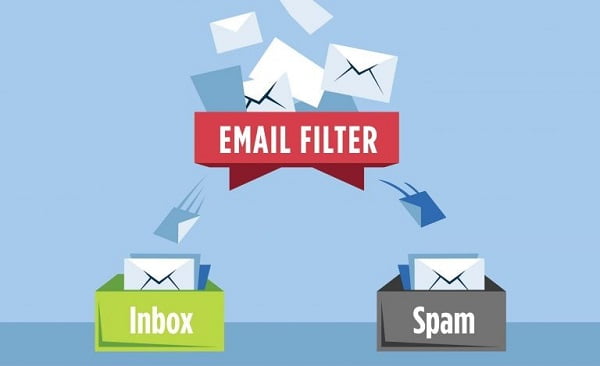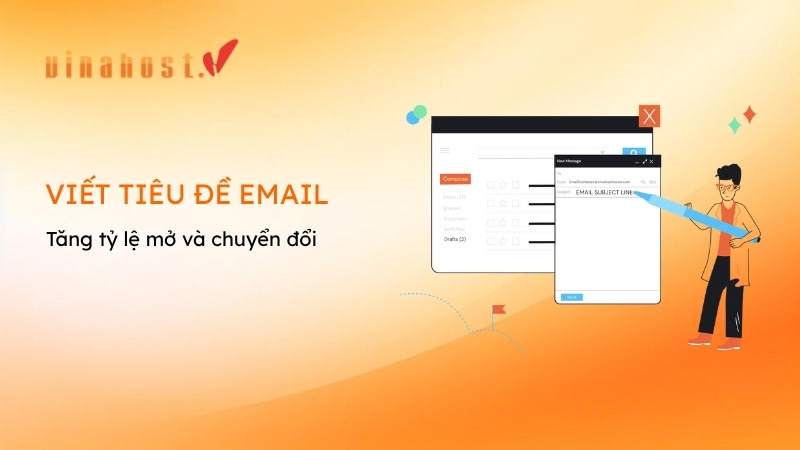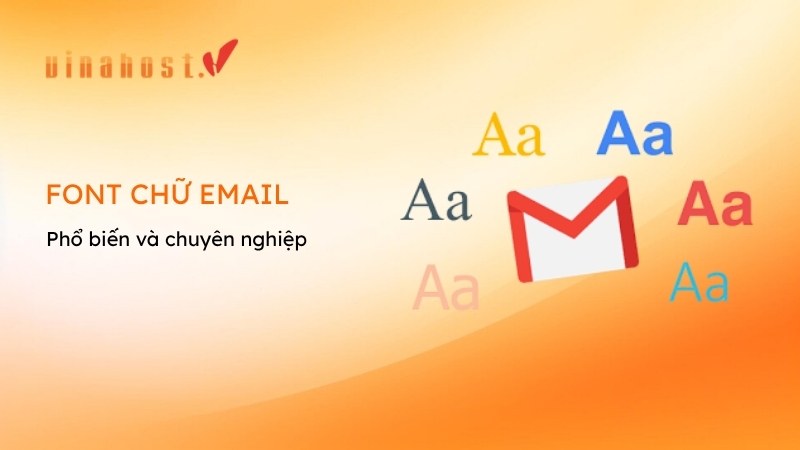Trong thời đại ngày nay, việc sở hữu một địa chỉ email công ty chuyên nghiệp là điều vô cùng cần thiết đối với bất kỳ doanh nghiệp nào muốn tạo ấn tượng tốt với khách hàng và đối tác. Sẽ có nhiều cách để bạn tự tạo email doanh nghiệp miễn phí.
Trong bài viết này, VinaHost đã tổng hợp và giúp bạn hiểu được email tên miền doanh nghiệp là gì, cách tạo địa chỉ email chuyên nghiệp – miễn phí – đơn giản – nhanh chóng. Chúng tôi cũng sẽ giúp bạn tìm hiểu những điểm cần chuẩn bị để xây dựng và quản lý các dịch vụ email hiệu quả nhằm nâng cao uy tín thương hiệu của công ty. Cùng tìm hiểu ngay nhé!

Trước tiên hãy tìm hiểu khái niệm, lợi ích và các loại Business Email!
1. Email doanh nghiệp là gì?
Email doanh nghiệp (Business email) là địa chỉ email thuộc quyền sở hữu của công ty. Công ty dùng Email để trao đổi và liên lạc với các đối tác hoặc khách hàng bên ngoài. Một số doanh nghiệp còn dùng email để trao đổi thông tin nội bộ.
Tên miền email công ty là một phần của địa chỉ email xuất hiện sau biểu tượng “@“. Nó thường đại diện cho tên của tổ chức hoặc công ty sở hữu địa chỉ email và thường trùng khớp với địa chỉ tên miền website.
Bạn thường thấy người dùng sử dụng email cá nhân có đuôi dạng như: gmail.com, outlook.com hoặc yahoo.com. Tuy nhiên, đối với các công ty lớn họ thường tạo email tên miền theo tên công ty (ví dụ: info@vinahost.com) với mục đích dễ nhận diện thương hiệu và tạo dựng độ uy tín cho tổ chức.
2. Những lợi ích của email doanh nghiệp mang lại
Sử dụng email doanh nghiệp không còn xa lạ trong thời đại kỹ thuật số. Bên cạnh sự tiện lợi, email doanh nghiệp còn có những lợi ích khác trong vận hành kinh doanh. Dưới đây, qua kinh nghiệm nhiều năm triển khai hệ thống email doanh nghiệp tại các tổ chức lớn nhỏ khác nhau, chúng tôi rút ra được những ưu điểm lớn nhất có thể kể đến như:

Đặc biệt trong tháng 12 này, VinaHost mang đến chương trình khuyến mãi: x2 thời gian thời gian sử dụng email tên miền doanh nghiệp [Email Hosting]
Thời gian khuyến mãi: 11/12/2025 đến 31/12/2025
Chi tiết tại: https://vinahost.vn/khuyen-mai-1225/
Tăng tính chuyên nghiệp của công ty
Hình dung thế này, nếu bạn nhận được email có đuôi tên miền là doanh nghiệp và một email cá nhân, bạn sẽ cảm thấy email nào thuyết phục hơn? Tất nhiên rồi! Email doanh nghiệp sẽ dễ tạo thiện cảm và niềm tin hơn trong tâm trí khách hàng hay đối tác.
Ngoài ra, đuôi email doanh nghiệp thường là tên hoặc tên viết tắt của chính doanh nghiệp, điều này giúp các đối tác và khách hàng dễ dàng nhận diện công ty. Bên cạnh đó, các đối tác và khách hàng cũng cảm nhận tính chuyên nghiệp trong các hoạt động liên lạc giữa các bên.
Email doanh nghiệp cũng tạo ra động lực thúc đẩy người nhận mở email ra đọc. Nếu đang cần triển khai chiến dịch email marketing, việc sử dụng email doanh nghiệp chắc chắn sẽ tăng hiệu quả hơn email thông thường.
Tăng khả năng quản lý nhân sự nội bộ
Nhân viên công ty được cấp email với tên miền của doanh nghiệp. Do đó, các chủ công ty có thể quản lý nhân sự và thông báo tin tức nội bộ nhanh chóng.
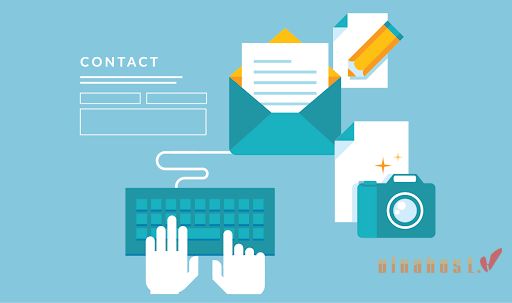
Tất nhiên không chỉ có mỗi vậy, hệ thống email ngày nay đã thông minh hơn trước. Server email chuyên nghiệp có thể hỗ trợ doanh nghiệp quản lý nhiều tính năng như lập lịch công việc, giao nhiệm vụ trên lịch một cách thuận tiện và tất nhiên các thông tin này đều được bảo mật hết sức chặt chẽ.
Hạn chế tình trạng thư gửi vào mục spam
Điểm ưu việt của business email là nó có hệ thống hỗ trợ hạn chế email spam và virus xâm nhập. Khi sử dụng email doanh nghiệp, các hoạt động liên lạc trở nên thuận tiện và an toàn. Ngoài ra, việc dùng email doanh nghiệp để gửi thư sẽ hạn chế được tình trạng email vào hộp spam. Điều này giúp tác động trực tiếp đến hiệu quả hoạt động của chính doanh nghiệp.
Tăng tính bảo mật cao
Khi nhân viên sử dụng email doanh nghiệp, ban lãnh đạo sẽ dễ quản lý và lưu trữ các thông tin quan trọng. Thậm chí, khi nhân viên đã nghỉ việc, các bạn cũng vẫn truy tìm lại các phiên làm việc trước đây.

Có thể cập nhật mọi lúc mọi nơi
Khi sử dụng email doanh nghiệp miễn phí, các bạn có thể chủ động kiểm tra email vào bất kỳ thời gian nào trong ngày. Từ đó, bạn xử lý công việc của mình linh hoạt hơn. Chỉ cần máy tính hoặc điện thoại di động của bạn có kết nối Internet, bạn đã có thể bắt đầu giải quyết các công việc. Làm việc sẽ tiết kiệm thời gian hơn, giao diện thiết bị điện tử càng thông minh hơn – bạn sẽ thích làm việc hơn phải không?
3. Cần chuẩn bị gì trước khi tạo email tên miền doanh nghiệp
Trước khi tạo email theo tên miền công ty bạn cần phải chuẩn bị 2 yếu tố là: Tên miền và Đơn vị lưu trữ hosting
Để lựa chọn tên miền phù hợp hãy xem xét đến thương hiệu của công ty, đừng để người nhận email của bạn cảm thấy bối rối khi không biết thông tin này được gửi từ ai. Mặc dù nghe có vẻ đơn giản nhưng đây là bước quan trọng, ảnh hưởng to lớn đến hiệu quả hoạt động kinh doanh của doanh nghiệp sau này.
Lựa chọn nhà cung cấp dịch vụ email phù hợp, chất lượng là yếu tố cần kể đến tiếp theo. Trên thị trường hiện nay không khó để bạn có thể bắt gặp các thương hiệu hỗ trợ dịch vụ email doanh nghiệp như Google, Microsoft hay VinaHost. Các đơn vị này đều cung cấp cấu hình email phù hợp với nhu cầu sử dụng của bạn bao gồm cả phiên bản miễn phí.
Trên đây là 2 bước cơ bản bạn cần chuẩn bị, tuy nhiên việc thiết lập và cấu hình email không phải đơn giản. Đòi hỏi bạn phải nắm bắt một số kỹ thuật liên quan như cấu hình DNS, SMTP…
Nhưng cũng đừng quá lo lắng, bạn có thể tìm kiếm nhà cung cấp email tên miền chuyên nghiệp và yêu cầu hỗ trợ cài đặt từ đội ngũ kỹ thuật. Điều này giúp bạn vừa tiết kiệm thời gian, công sức vừa đáp ứng những nhu cầu như email bảo mật, lưu trữ và nâng cấp.
📋 Bước 1: Lựa chọn và đăng ký tên miền
- Đăng ký tên miền tại: https://vinahost.vn/dang-ky-ten-mien/
- 🎁 Ưu đãi đặc biệt:
- Công dân Việt Nam 18-23 tuổi: MIỄN PHÍ tên miền .id.vn trong 2 năm
- Có đăng ký hộ kinh doanh: MIỄN PHÍ tên miền .biz.vn trong 2 năm
- Tên miền .io.vn chỉ 30,000 vnđ/ năm
📧 Bước 2: Chọn nhà cung cấp dịch vụ email hosting
- 🌟 Gmail doanh nghiệp (Google workspace)/Microsoft 365: Sở hữu bộ cung cụ giải pháp doanh nghiệp Workspace/Office (chi phí cao hơn)
- 💼 Email hosting VinaHost: Giải pháp chuyên nghiệp, bảo mật với chi phí hợp lý (chỉ 12,750 vnđ/ tháng)
- ⚡ Email Hybrid: Kết hợp tiện lợi Workspace/Office với chi phí tối ưu từ VinaHost
🎁 Bước 3: Đăng ký chính sách dùng thử của các nhà cung cấp
Lựa chọn phù hợp sẽ giúp doanh nghiệp có email chuyên nghiệp, tăng uy tín thương hiệu.
4. Cách tạo email doanh nghiệp miễn phí
Là một trong những đơn vị cung cấp dịch vụ email hosting doanh nghiệp hàng đầu Việt Nam – VinaHost đã có bề dày kinh nghiệm trong việc sử dụng và quản lý nhiều loại hình email khác nhau. Qua đó, chúng tôi đề xuất cho bạn các dịch vụ tốt nhất như:
4.1 Google Workspace
Gmail là ứng dụng email được hầu hết các doanh nghiệp trên toàn thế giới. Ngoài việc bạn có thể sử dụng tài khoản cá nhân miễn phí, phiên bản dành cho doanh nghiệp đi kèm với gói Google Workspace thì có rất nhiều tính năng phù hợp.
Tuy nhiên, từ tháng 05/2022 Google quyết định ngừng cung cấp miễn phí G suite. Vì vậy Người dùng cần chuyển sang sử dụng dịch vụ thư điện tử tên miền trả phí thông qua nền tảng Google Workspace. Tuy nhiên vẫn có 2 cách để bạn có thể tạo email doanh nghiệp miễn phí như sau:
Dùng thử Email theo tên miền của Google trong vòng 14 ngày
Bước 1: Truy cập vào đường link đăng ký Google Workspace.
- Đầu tiên bạn cần tạo tài khoản Google Workspace. Bằng cách Nhấn vào [Get started].
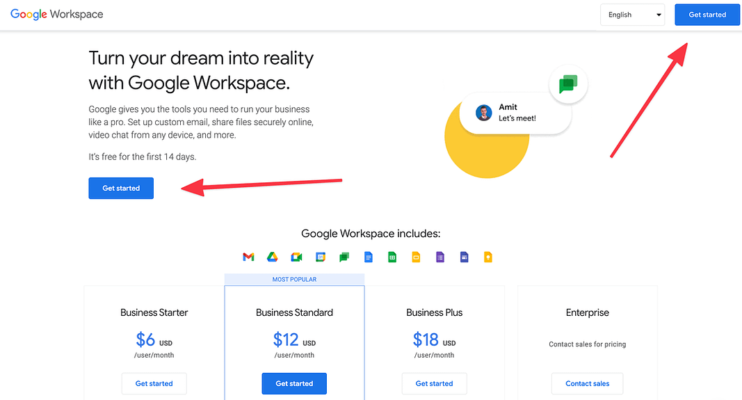
- Thao tác này sẽ khởi tạo các bước đăng ký liên tiếp, việc của bạn là nhập một số thông tin cơ bản về tài khoản của bạn. Sau đó, nhấp vào [Next].
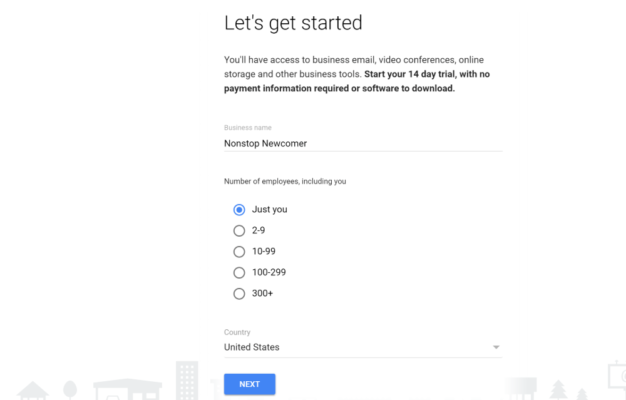
- Tiếp theo, bạn cần nhập thông tin tên và mail tài khoản quản trị Google Workspace.
- Nếu bạn đã cài đặt email tên miền, bạn sử dụng email đó ở ô [Current email address].
- Nếu không, bạn có thể sử dụng email cá nhân và tiếp tục Nhấn [Next].
*Lưu ý việc nhập email ở bước này để giúp Google liên hệ với bạn bằng email đó. Chứ không sử dụng email này để hiển thị là email doanh nghiệp của bạn.
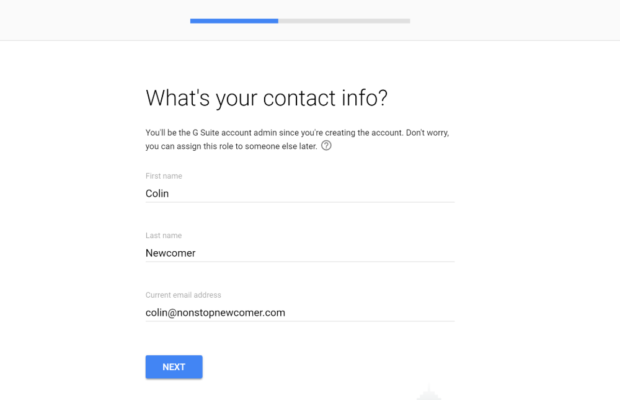
- Tiếp tục xác nhận rằng Doanh nghiệp của bạn đã có tên miền hay chưa? Nếu bạn đã có trang web mà bạn muốn sử dụng với Google Workspace, bạn nên chọn [Yes, I Have One I Can Use].
- Sau đó, nhập tên miền hiện có của bạn vào ô và nhấn [Next] .
- Nhấp vào [Next] lần nữa để xác nhận rằng bạn muốn sử dụng tên miền đó:
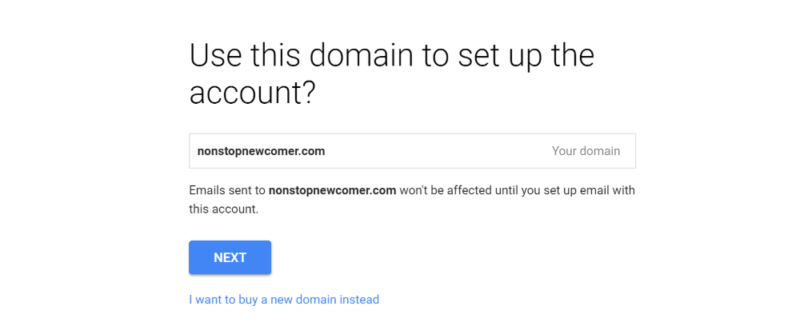
- Sau đó, bạn cần điền tên người dùng và mật khẩu để đăng nhập vào Google Workspace.
- Mặc định tên người dùng là email tên miền công ty của bạn, cụ thể là username@yourdomain.com, vì vậy hãy ghi nhớ điều này.
- Sau đó nhấn [Agree And Create Account] để hoàn tất quá trình.
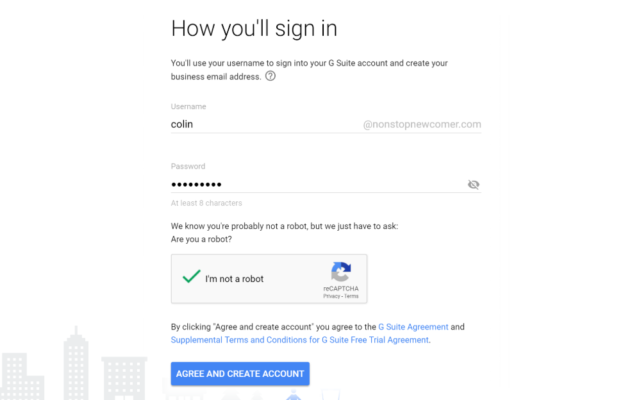
Như vậy là email doanh nghiệp theo tên miền của bạn đã được khởi tạo và sử dụng miễn phí trong vòng 14 ngày.
Tiếp theo, VinaHost sẽ hướng dẫn bạn cách cài đặt email tên miền miễn phí với Google Workspace for Education.
Sử dụng gói Google Workspace for Education
Google Workspace for Education (GWSfE) là một dịch vụ dành riêng cho các tổ chức giáo dục đáp ứng các yêu cầu đủ điều kiện của Google, bao gồm các cấp như Tiểu học, Trung học cơ sở, Trung học phổ thông và hệ Đại học.
Tất nhiên, khi tổ chức của bạn là những đối tượng trên, bạn có thể thực hiện quy trình đăng ký và phê duyệt của Google Workspace for Education để có thể tạo email tên miền công ty miễn phí.
Thủ tục và quy trình đăng ký Google Workspace For Education như sau:
- Thông tin cần chuẩn bị trước khi đăng ký:
- Tên trường học.
- Số lượng học sinh và giáo viên.
- Tên miền trang web và tên trường học.
- Địa chỉ của trường.
- Thông tin liên hệ của người đăng ký (Tên, email, số điện thoại).
Bước 1: Đảm bảo tổ chức của bạn đáp ứng các yêu cầu của Google tại: https://support.google.com/a/answer/134628
Bước 2: Truy cập vào đường dẫn đăng ký: https://support.google.com/a/answer/2856827
Bước 3: Nhập thông tin vào mẫu đăng ký.
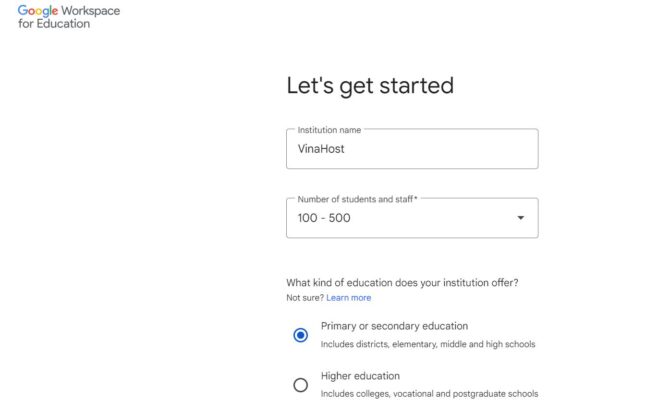
Bước 4: Xác minh tên miền thuộc sở hữu của đơn vị bạn. Sau đó nhấn [Next]
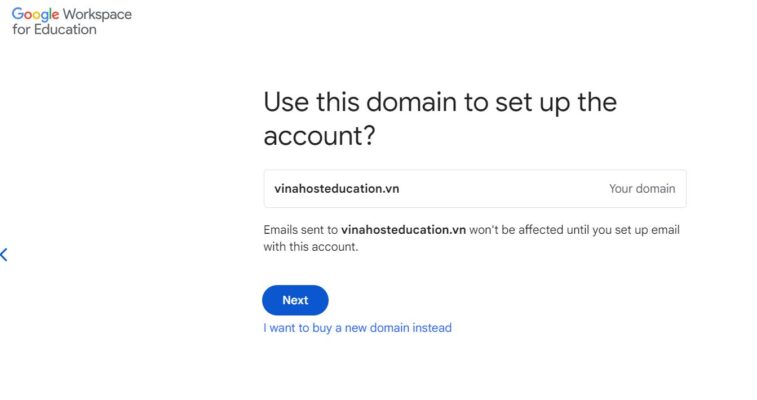
Bước 5: Liên hệ với Google nộp đơn xét duyệt đủ điều kiện sử dụng Google Workspace for Education.
Sau khi hoàn thành các bước trên và được duyệt hồ sơ, bạn đã đăng ký thành công phiên bản Google Workspace for Education Fundamentals – với tên miền riêng miễn phí cùng một số tính năng cơ bản, đáp ứng nhu cầu dạy và học trực tuyến, bao gồm: Google Meet; Google Classroom; Google Slides; Google Forms; Google Calendar; Google Assignments; Google Drive; Gmail; Google Sites, Docs, Sheets, Youtube…
4.2 Microsoft Outlook
Outlook là dịch vụ email tên miền doanh nghiệp miễn phí do Microsoft cung cấp. Bạn có thể tạo tài khoản yourname@outlook.com để sử dụng dịch vụ. Tương tự Google Workspace, để tạo email doanh nghiệp với tên miền riêng miễn phí bạn có thể đăng ký gói dùng thử trong 1 tháng với các bước như sau:
Bước 1: Truy cập đường link đăng ký tài khoản Microsoft 365
Đầu tiên, bạn cần vào trang web Microsoft 365 và đăng ký thành viên “Microsoft 365 Business Premium”. Để bắt đầu dùng thử miễn phí, hãy nhấn vào nút [Try free for one month].
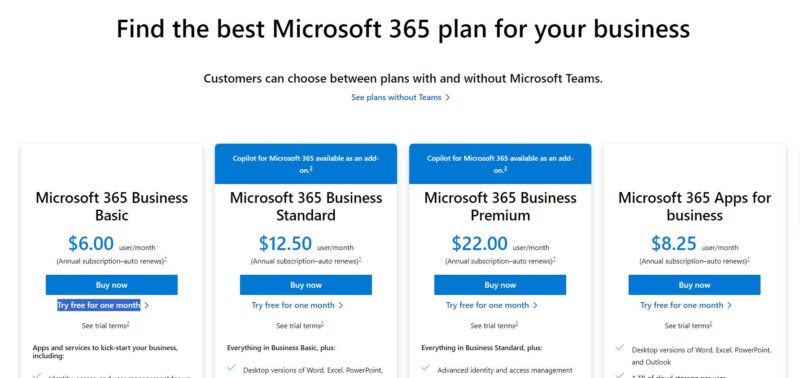
Bước 2: Nhập thông tin cần thiết
Bạn phải nhập email để tiến hành bước tiếp theo. Tiếp theo, bạn sẽ được yêu cầu cung cấp thông tin cá nhân, chẳng hạn như tên, số điện thoại doanh nghiệp, tên công ty, quy mô công ty và quốc gia. Sau khi nhập các thông tin chi tiết này, hãy nhấp vào nút [Next].
Bước 3: Truy cập https://outlook.live.com/owa/
Sử dụng tài khoản đã tạo để đăng nhập. Tiếp theo, bạn nhấp vào tùy chọn [App] từ menu thanh bên.
Giờ đây, nhiều công cụ hơn sẽ xuất hiện trong Ứng dụng. Hãy nhấn chọn [Admin].
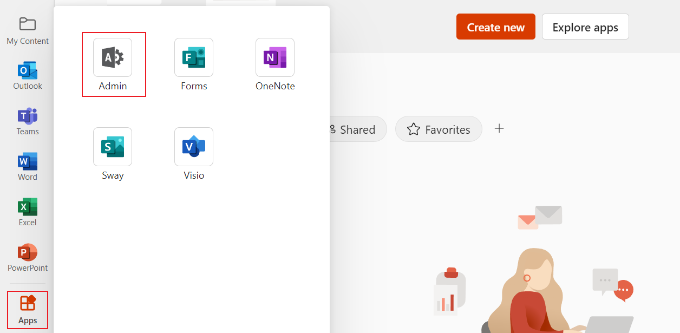
Bước 4: Cài đặt tên miền tùy chỉnh của doanh nghiệp bạn
Tiếp theo, bạn sẽ thấy [Microsoft 365 admin center] ở đầu trang.
Từ đây, bạn chọn tùy chọn [Set up email with a custom domain].
Tiếp đó, một trình hướng dẫn sẽ mở ra để giúp bạn định cấu hình tên miền tùy chỉnh với Outlook. Sau khi nhập tên miền, hãy nhấp vào nút [Continue].
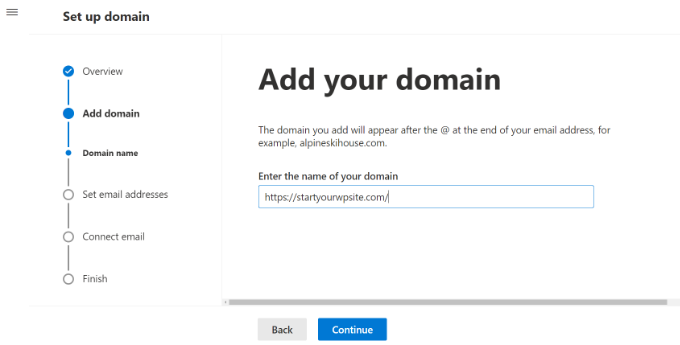
Bước 5: Cài đặt DNS
- Microsoft sẽ tìm kiếm tên miền công ty của bạn.
- Sau đó, Microsoft sẽ yêu cầu bạn xác minh quyền sở hữu bằng cách thêm thông tin vào cài đặt DNS tên miền của bạn.
- Tùy thuộc vào nơi bạn đăng ký tên miền, trang cài đặt sẽ nằm trong tài khoản của bạn. Bạn cần tìm tùy chọn cài đặt DNS.
- Đối với bài hướng dẫn này, chúng ta sẽ sử dụng bảng điều khiển Bluehost. Chọn Domains » My Domains từ menu bên trái. Sau đó, nhấp vào menu thả xuống Quản lý và chọn DNS.
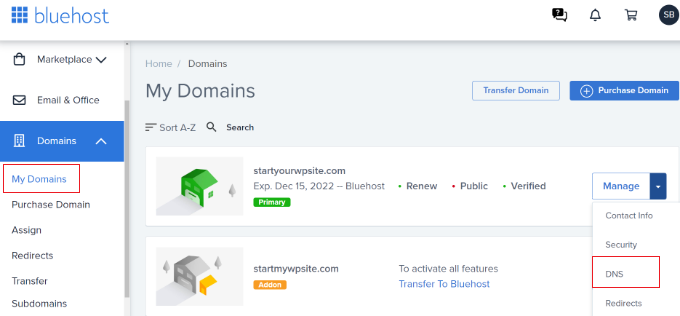
Các bước cuối cùng:
- Xác minh quyền sở hữu tên miền trong Microsoft Office 365 (có thể mất 5-10 phút).
- Thiết lập địa chỉ email mới.
- Thêm ba bản ghi DNS khác: MX, CNAME và TXT (thông tin lấy từ Microsoft Office 365).
- Xác minh lại cài đặt DNS trong Microsoft Office 365 (có thể mất 24-48 giờ).
Sau khi hoàn tất các bước trên bạn đã sở hữu tên miền email doanh nghiệp miễn phí được cung cấp bởi Microsoft rồi đấy!
4.3 VinaHost
Tùy vào trường hợp đăng ký mà bạn nhận được gói đăng ký Email tên miền doanh nghiệp miễn phí hoặc giá rẻ tại VinaHost.
- Bạn có thể tạo email doanh nghiệp miễn phí với VinaHost trong 7 ngày dùng thử.
- Hoặc đăng ký gói email hosting giá rẻ với giá chỉ 12,750 vnđ/ tháng.
Bước 1: Để đăng ký dịch vụ, truy cập trang: https://vinahost.vn/email-hosting-chuyen-nghiep/
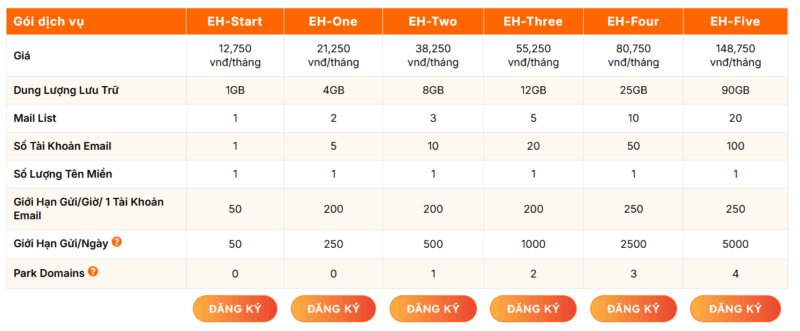
Bước 2: Nhấn “Đăng ký” và “Chọn tên miền” cho email bạn muốn tạo.
Lưu ý: Tại bước này, nếu chưa có tên miền bạn cần đăng ký để sở hữu tên miền riêng.
Mẹo: VinaHost cho bạn đăng ký tên miền .id.vn hoặc .biz.vn miễn phí. (Nếu đáp ứng yêu cầu: Tại đây)
Hoặc đăng ký tên miền giá rẻ .io.vn chỉ 30k/ năm.
Bước 3: Sau khi có tên miền và hoàn tất đăng ký dịch vụ email hosting. Bạn sẽ nhận được mail bao gồm thông tin đăng nhập.

Để sử dụng Email Hosting miễn phí, bạn chỉ cần đăng ký tài khoản và chọn gói dùng thử miễn phí trong vòng 7 ngày. Gói dịch vụ chỉ áp dụng 1 lần duy nhất cho 01 khách hàng.
Bước 4: Thiết lập và tạo Email trên Hosting cPanel
Mọi thao tác cấu hình chi tiết đều được hướng dẫn tại: Hướng dẫn tạo Email Trên Hosting cPanel
Khi thiết lập thành công, bạn hoàn toàn được trải nghiệm tất cả các tính năng bao gồm dung lượng lưu trữ lớn, hệ thống giám sát nghiêm ngặt, giao diện thân thiện (tùy chọn giao diện Gmail hoặc Outlook), khả năng đồng bộ hóa trên nhiều thiết bị, cũng như Hệ thống SMTP Transaction Route thông minh…
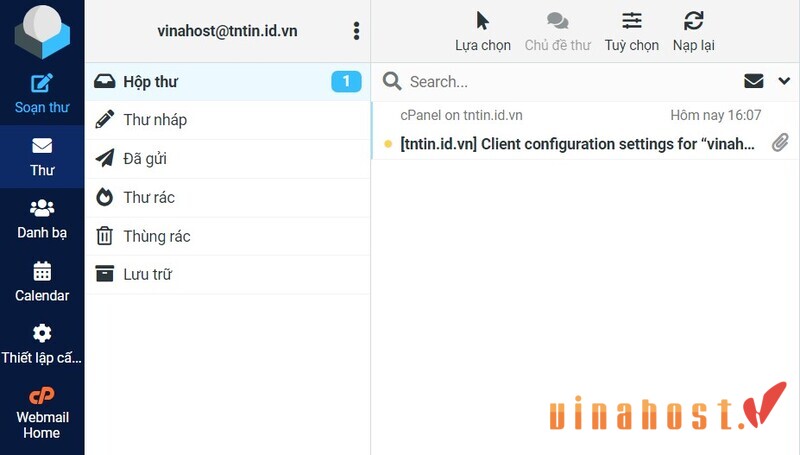
Hoặc nếu có bất kỳ thắc mắc nào, bạn có thể liên hệ qua Livechat hoạt động 24/7 để được hỗ trợ đăng ký dùng thử.
4.4 Zoho Mail
VinaHost đã có bài viết chi tiết hướng dẫn đăng ký email công ty miễn phí, bạn có thể tìm hiểu ngay tại bài viết: Tạo Email tên miền riêng với Zoho Mail. Tổng quan các bước thực hiện sẽ như sau:
Bước 1: Đăng ký tài khoản Zoho Mail
Để tạo tài khoản email doanh nghiệp miễn phí trên Zoho Mail, hãy truy cập trang đăng ký Zoho Mail bằng liên kết này: https://www.zoho.com/vi/mail/zohomail-pricing.html.
Bước 2: Cài đặt và xác thực tên miền riêng
Sau khi đăng ký dịch vụ, Zoho Email sẽ gợi ý một số dịch vụ email phổ biến hiện nay. Zoho Mail cung cấp hai lựa chọn:
- Nếu bạn đã có tên miền, hãy chọn “Add now” và nhập địa chỉ tên miền của bạn.
- Nếu bạn chưa có tên miền, hãy chọn “Buy now” để mua tên miền từ Zoho Mail.
Bước 3: Tạo tài khoản Email sử dụng cho quản trị
Sau khi xác thực thành công, Zoho Mail sẽ yêu cầu bạn tạo tài khoản Email dành cho người dùng quản trị. Hãy nhập tên tài khoản người dùng và chọn “Tạo” để hoàn tất quá trình tạo tài khoản.
Bước 4: Cấu hình MX, SPF, DKIM cho email miền riêng
Ba cấu hình MX, SPF và DKIM cần thiết để giúp email của bạn có thể gửi, nhận vào hộp thư của người dùng. Sau khi tạo tài khoản, Zoho Mail sẽ hướng dẫn bạn tới bước thiết lập ba cấu hình này.
4.5 Yandex
Yandex Mail là dịch vụ email tên miền riêng miễn phí với các tính năng nổi bật như:
- Tự tạo Email với tên miền riêng của công ty, dễ dàng quảng bá thương hiệu.
- Lựa chọn sử dụng dịch vụ miễn phí hoặc có trả phí.
- Giới hạn 1000 email mỗi ngày.
- Không giới hạn dung lượng lưu trữ.
Các bước đăng ký sử dụng Yandex email doanh nghiệp miễn phí bao gồm:
Bước 1: Truy cập Yandex và điền các thông tin theo yêu cầu theo mẫu:
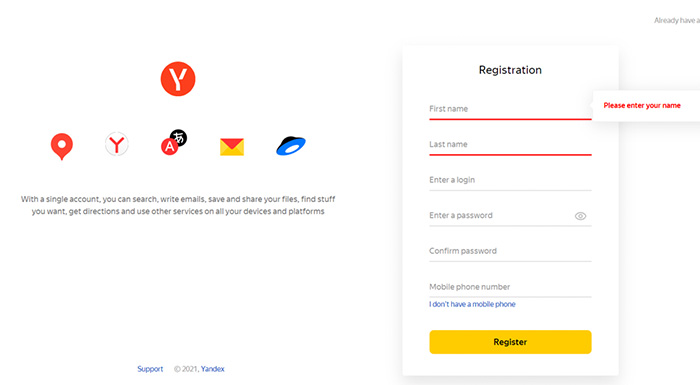
Bước 2: Nhập các thông tin cần thiết
- Nhập số điện thoại theo định dạng +84xxxxxxxx
- Xác nhận số điện thoại
- Tiếp theo, một mã xác nhận 6 chữ số sẽ được gửi đến điện thoại của bạn
- Nhập mã này và nhấp [Register].
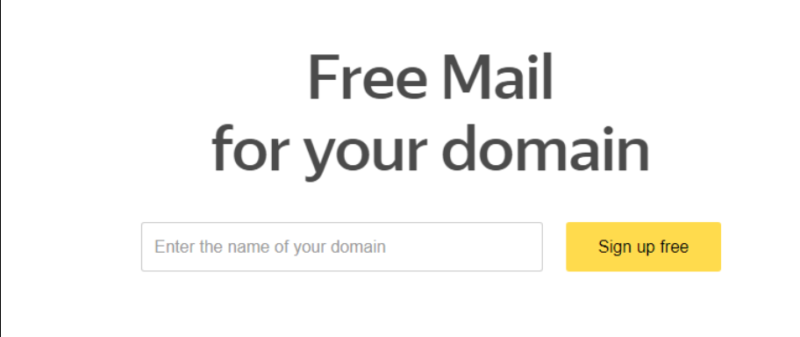
Bước 3: Cài đặt tên miền doanh nghiệp
- Truy cập trang Yandex Mail for Business. Nhập tên miền bạn muốn thêm vào hệ thống vào ô [Enter a domain name for your mailbox] sau đó nhấp nút [Sign up free].
- Tiếp theo xác minh DNS của tên miền như hình bên dưới:
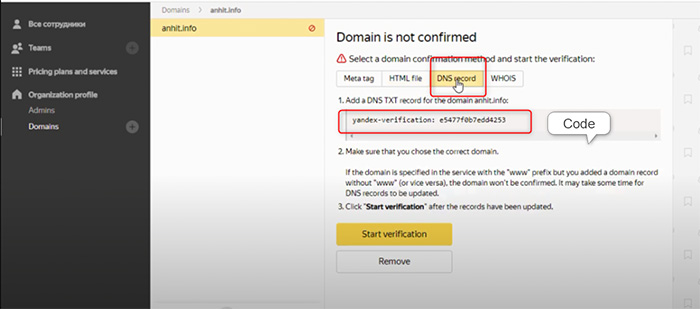
- Để xác minh, bạn phải thêm DNS record theo yêu cầu của Yandex trước. Trong phần này, mình chỉ hướng dẫn theo trường hợp đăng ký tên miền trên dash.cloudflare. Trường hợp đăng ký ở nơi khác, bạn login vào trang quản lý tên miền mà bạn đã đăng ký để thêm DNS record.
- Sau khi hoàn tất, hãy thêm bản ghi DNS. Tiếp theo bạn thiết lập bản ghi MX với các thông số sau:

Như vậy là bạn đã hoàn tất tạo email tên miền công ty miễn phí với Yandex!
Đọc thêm: Zimbra mail là gì? Cách tạo tài khoản email với Zimbra
5. So sánh sự khác nhau giữa email doanh nghiệp và email cá nhân
| Đặc điểm | Email Doanh Nghiệp | Email Cá Nhân |
|---|---|---|
| Loại tài khoản | Email doanh nghiệp có đuôi domain theo tên miền riêng của công ty. | Thường là tài khoản thư điện tử cá nhân cung cấp miễn phí như gmail. |
| Dung lượng | Đa số có dung lượng sử dụng không giới hạn. | Có dung lượng sử dụng hạn chế (tùy theo nhà cung cấp) |
| Quản lý dữ liệu | Công ty có khả năng chủ động quản lý dữ liệu và thông tin. Tài khoản email thường bị thu hồi khi nhân viên nghỉ việc. | Dữ liệu và thông tin nằm trong hòm thư cá nhân, công ty không thể quản lý chủ động. Dữ liệu và thông tin có thể bị mất khi nhân viên nghỉ việc. |
| Bảo mật | Có hệ thống bảo mật chuyên nghiệp. | Thiếu hệ thống bảo mật chuyên nghiệp. |
| Rủi ro | Rủi ro ít hơn về việc tài khoản bị xâm nhập hoặc nhiễm virus. | Rủi ro cao hơn về việc tài khoản bị xâm nhập hoặc nhiễm virus. |
Tóm lại, thời đại kỷ nguyên số bùng nổ kéo theo sự phát triển các loại hình dịch vụ trên nền tảng điện tử, trong số đó có cả dịch vụ email business. Không khó để bạn có thể tự lựa chọn cho mình nhà cung cấp địa chỉ email công ty miễn phí, thế nhưng điều này cũng khiến bạn phân vân không biết dịch vụ nào tốt nhất, phù hợp nhất với doanh nghiệp của mình.
Mong rằng qua bài viết này, VinaHost đã giúp bạn nắm được các cách để tạo email doanh nghiệp miễn phí. Hãy tận dụng cơ hội từ Gmail, Outlook, Zoho Mail, Yandex và VinaHost để tạo và quản lý email doanh nghiệp miễn phí của riêng mình, qua đó góp phần xây dựng hình ảnh chuyên nghiệp và uy tín cho tổ chức.
Đọc thêm bài viết: Top 7 phần mềm Mail client tốt nhất
 Tiếng Việt
Tiếng Việt English
English 简体中文
简体中文